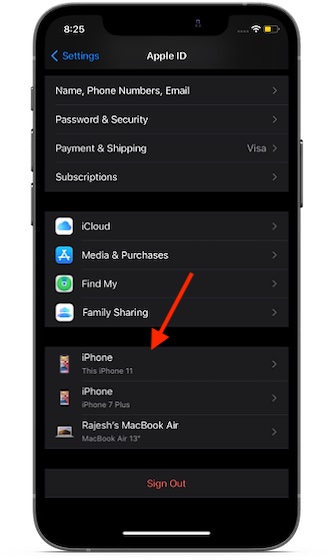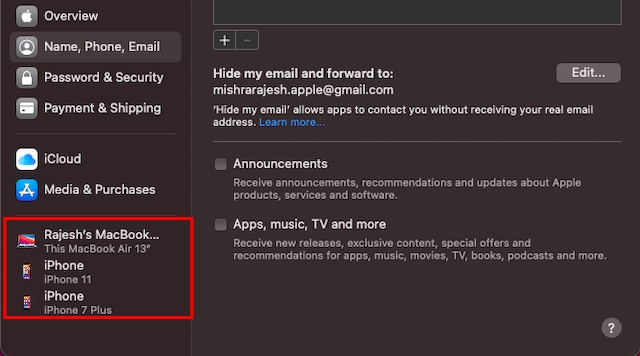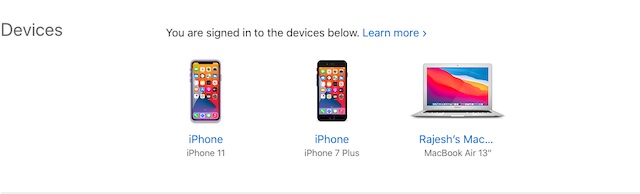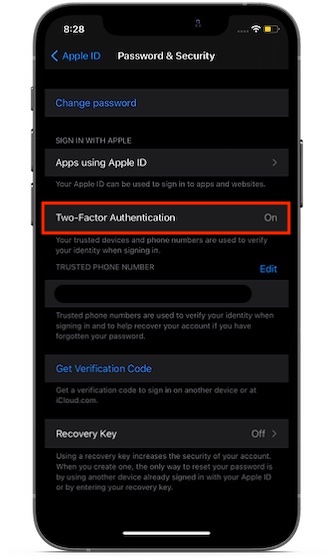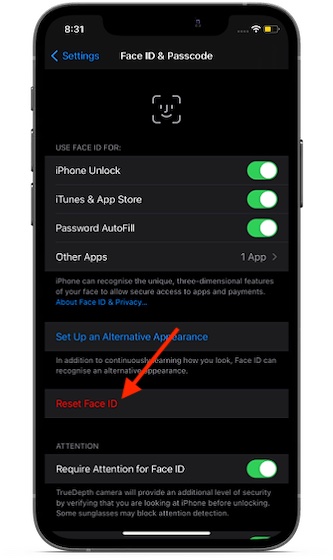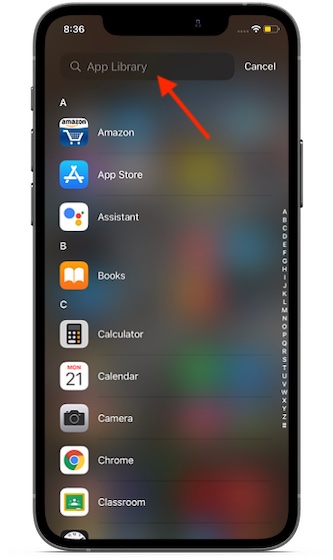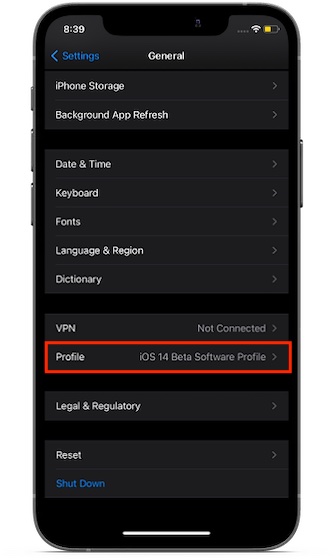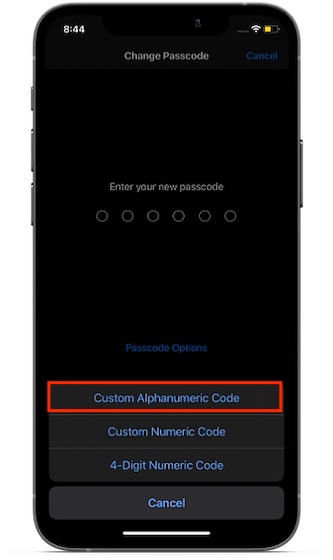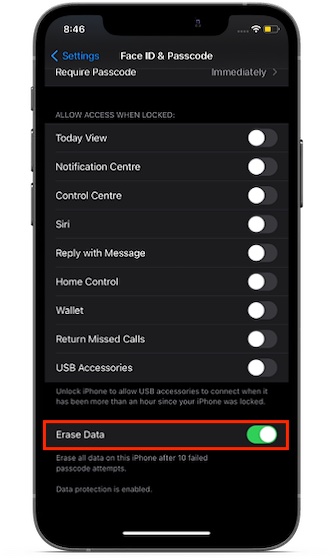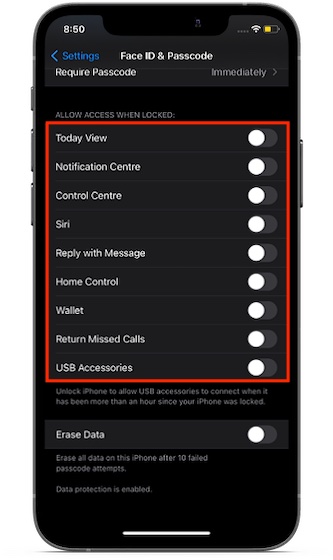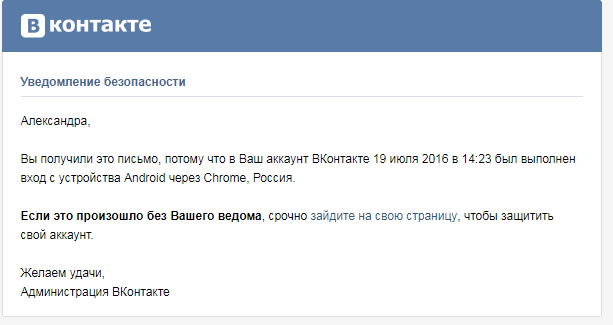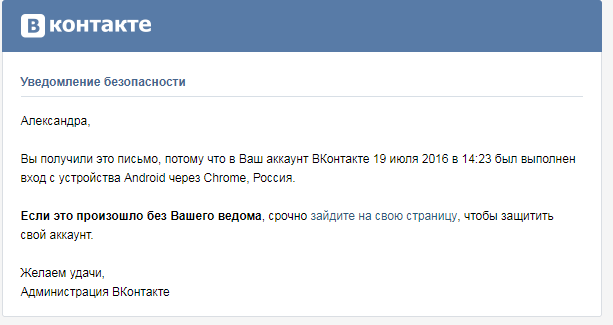Что означает ваш профиль открыт на другом устройстве
Что такое учётная запись в телефоне на Android
Вы уверены, что хорошо знаете свой смартфон? Думаю, что до известной степени да. Другое дело, что степени той самой известности у каждого из нас разные. Поэтому то, что для одних является чем-то сродни высшей математике, для других – полнейший примитивизм. Это касается в том числе такого понятия, как учётная запись. Очень многие сталкиваются с непониманием, когда видят, что у их смартфона тоже есть учётная запись. Во всяком случае, о непонимании того, что это и зачем нужно, свидетельствуют запросы в Google. А наша задача – восполнить недостающие знания.
На одном смартфоне может быть несколько учётных записей
Учётная запись, или аккаунт – это ваша личная страничка, информация на которой позволяет смартфону или веб-сервисам, которые вы используете, опознать вас при входе. Если у вас смартфон на Android – а я в этом не сомневаюсь, — учётная запись будет от Google, потому что сама операционка принадлежит этой компании. Однако могут быть и исключения, например, на устройствах без сервисов Google.
Зачем нужна учетная запись в телефоне
Основная учётная запись для Android — это, конечно, Google
Учётная запись Google является своего рода способом авторизации и в системе смартфона, и в различных веб-сервисах, которыми вы пользуетесь, фактически исполняя роль виртуального паспорта:
На самом деле их намного больше. Просто, если перечислять все, не хватит и целой страницы. Но авторизация – это не самое главное. Почти любой сервис Google или стороннее приложение можно использовать и без учётной записи. А прелесть самих учётных записей заключается, как ни странно, в синхронизации данных.
Например, если вы смотрите YouTube или ищете что-то в Google Chrome, не залогинившись, то история просмотра не сохранится. А ведь очень удобно, чтобы она сохранялась, потому что впоследствии это позволит вам получить доступ к ней на других устройствах, будь то планшет, компьютер или другой смартфон. Этой цели и служит учётка.
Как сменить учетную запись на Android
В этом разделе можно переключаться и между аккаунтами, и между профилями
Впрочем, учётная запись необязательно должна быть общей для всех сервисов. Перейдите в «Настройки» — «Пользователи и аккаунты» и убедитесь в этом. Допустим, мне удобно, чтобы в YouTube у меня был индийский профиль, через который я оплачиваю подписку по индийской цене, а в остальных приложениях – российский.
Ничто не мешает мне просто подключить в нужном приложении вспомогательный аккаунт, а в других оставить исходный. Если в настройках системы приложение не позволяет сменить аккаунт, это можно сделать в настройках самого приложения.
Однако не нужно путать понятия учётной записи и профиля. Если учётная запись имеет облачную природу и служит для накапливания и синхронизации данных, то профиль – это чуть менее виртуальная штука. Профиль включает в себя настройки устройства для конкретного пользователя. Например, профиль позволяет использовать один и тот же аппарат нескольким людям, не позволяя их данным, хранящимся на встроенном накопителе, как-либо пересекаться.
Профиль может быть как постоянным, так и гостевым, причём владелец постоянного профиля может всячески контролировать манипуляции, которые выполняются на гостевом. Это очень удобно для родителей, которые дают свои смартфоны детям поиграть, но опасаются, что они случайно залезут не туда, куда им дозволено. Менять профили можно там же, где и учётные записи – в разделе «Пользователи и аккаунт» в настройках Android.
Новости, статьи и анонсы публикаций
Свободное общение и обсуждение материалов
Выбрать новый смартфон очень сложно. Несмотря на то, что есть куча обзоров на YouTube, важно изучать информацию самому и не доверять рекламе. Однажды я подарил маме смартфон Huawei на Windows Phone: я выбирал телефон по стоимости, потому что не имел много денег. Насколько был точен выбор? Смартфон проработал долго, но его эксплуатация превратилась в мучение. Кстати, в нем была система Windows Phone 8, но обновление до Windows Phone 8.1 он не получил. С тех пор я не приобретаю смартфоны «по одёжке» и по слухам: предварительно проверяю всё сам. Делюсь с вами советами, как подготовиться к покупке смартфона, чтобы потом не посыпать голову пеплом.
О! Нашел учётную запись. Никогда не знал, что такое бывает.
Не паникуйте, ваш WhatsApp (возможно) не был взломан
Неожиданно вышли из приложения WhatsApp для Android? Ты не одинок
В отличие от некоторых других мессенджеров, WhatsApp позволяет зарегистрировать пока только один номер телефона для каждой учетной записи. Это означает, что когда вы входите в свою учетную запись WhatsApp на другом телефоне, используя тот же номер, он выводит вас из приложения на существующем устройстве. Поэтому, если вы откроете WhatsApp на своем обычном телефоне и вас «выкинуло» из системы, при том, что вы не входили в свой аккаунт на другом, — вы можете немного испугаться.
Неожиданный выход из WhatsApp пугает
Давайте проясним: ваше беспокойство полностью понятно. В конце концов, необычно открыть WhatsApp и получить следующее неожиданное сообщение:
«Ваш номер телефона больше не зарегистрирован в WhatsApp на этом телефоне. Возможно, вы зарегистрировали его на другом телефоне. Если вы этого не сделали, подтвердите свой номер телефона, чтобы снова войти в свою учетную запись».
Это определенно выглядит так, как будто кто-то вошел в вашу учетную запись на неизвестном вам устройстве. Но почему вам, вероятно, не стоит беспокоиться об этом выходе из системы?
К счастью, на этот раз, скорее всего, это не взлом. Как выяснилось, это известная ошибка WhatsApp для Android устройств. Эксперты пишут, что нет повода для беспокойства и не нужно менять пароль или принимать другие меры безопасности. Так же они считают, что возможно проблема находится на стороне сервера, или в самом приложении, для которого, вероятно, скоро выйдет патч решающий её.
Но если вы столкнулись с этим на iPhone, будьте бдительны
Важно отметить, что данная проблема затрагивает WhatsApp только для Android, а не iOS. Если вы неожиданно, то есть самопроизвольно вышли из WhatsApp на своем iPhone, мы настоятельно рекомендуем вам немедленно изменить свой пароль, обязательно сделав его надежным.
Как узнать, есть ли у других доступ к вашему устройству или аккаунту Apple
Вы когда-нибудь замечали на своём iPhone или iPad что-то такое, из-за чего задавались вопросом: а не трогал ли кто-то моё устройство без моего ведома? Если да, то мы поможем вам это выяснить.
Просмотрите список своих устройств
Для начала проверьте, что ваш Apple ID привязан только к вашим устройствам. В списке будут все устройства, на которых вы заходили в свою учётную запись. Если вы заметите неизвестное устройство, его можно удалить.
На iPhone и iPad зайдите в Настройки и вверху выберите свой Apple ID. Внизу будет список ваших устройств. Если вы найдёте чужое, выберите его и нажмите Удалить из учётной записи. Подтвердите действие, нажав Удалить.
На Mac откройте Системные настройки и выберите Apple ID. Слева будет список ваших устройств. Выберите нужное и нажмите Удалить из учётной записи. Подтвердите нажатием Удалить.
Проверьте информацию Apple ID онлайн
Список устройств и другие детали о своём Apple ID можно просмотреть онлайн. Вы сможете понять, изменилось ли что-то в вашем аккаунте без вашего ведома.
Зайдите на сайт Apple ID и авторизуйтесь. Тщательно изучите секции Учётная запись, Безопасность и Оплата и доставка. Если вы увидите что-то странное или просто захотите изменить информацию, нажмите Изменить рядом с соответствующей секцией.
Здесь тоже можно просмотреть список своих устройств и удалить чужие или ненужные. Чтобы удалить устройство, выберите его, нажмите Удалить из учётной записи и подтвердите действие.
Можно проверить и приложения с сайтами, которые используют ваш Apple ID. В секции «Безопасность» нажмите Управлять приложениями и веб-сайтами. Вы увидите список сервисов, которые используют ваш аккаунт. Выберите нужный, чтобы просмотреть детали и при желании перестать использовать Apple ID.
Проверьте отпечатки и Face ID
Возможно ли, что кто-то сохранил свой отпечаток для разблокировки вашего устройства? Или своё лицо для Face ID? Если да, то стоит это проверить.
Откройте Настройки и выберите Touch ID и код-пароль или Face ID и код-пароль. Введите пароль от своего устройства и проверьте список сохранённых отпечатков и лиц.
Для Touch ID вы можете приложить палец к кнопке Home, и соответствующий отпечаток подсветится. Удалить его можно свайпом.
Для Face ID: если нет варианта «Настроить альтернативный внешний вид», то кто-то сохранил своё лицо. Возможно, это были вы. Если нет, то лучше сбросить альтернативный внешний вид. Однако это сбросит и основной, так что придётся настраивать Face ID заново.
Проверьте свои приложения
Стоит проверить свои установленные приложения. Убедитесь, что все приложения были скачаны именно вами.
Если вы увидите игры или приложения, которые вы не скачивали, значит кто-то другой пользовался вашим устройством.
Если устройство выдала вам компания, то у неё может быть доступ к устройству. Чаще всего для этого устанавливают специальный профиль.
Проверить профили можно через Настройки > Основные в секции Профили и управление устройством. Если другого профиля нет, то переживать не стоит.
Теперь вы знаете о нескольких простых и быстрых способах узнать, пользовался ли кто-то вашим устройством или учётной записью.
Как проверить, у кого есть доступ к вашему iPhone и учетной записи Apple
Еще одна попытка безопасности и конфиденциальности Apple выпустила руководство на 20 страниц описание мер, которые следует предпринять для защиты вашего iPhone, iPad и Mac. Если вас беспокоит безопасность вашего iDevice, включая личные данные, или вы хотите еще больше усилить защиту от несанкционированного доступа, к руководству стоит внимательно изучить. Среди нескольких мер безопасности, которые привлекли мое внимание, есть контрольный список, в котором рассказывается о том, как проверить, есть ли у кого-нибудь доступ к вашему iPhone, iPad и учетной записи Apple. Следуйте инструкциям, чтобы быстро проверить безопасность устройства, а также предпринять быстрые действия для блокировки несанкционированного доступа.
Проверьте, у кого есть доступ к вашему iPhone и учетной записи Apple
Apple предлагает несколько способов повысить безопасность и конфиденциальность вашего iDevice. В любое время, когда вы чувствуете угрозу, вы можете запустить проверку безопасности, чтобы выявить виновника. Если быть более точным, все дело в выявлении обычных подозреваемых, таких как вредоносные профили, пользовательские приложения, и обеспечении включения дополнительных уровней защиты. С учетом сказанного, приступим!
Просмотр того, какие устройства связаны с вашим Apple ID на iPhone, iPad и Mac
Самое первое, что мы собираемся сделать, — это проверить, какие устройства связаны с Apple ID. Связав устройство с учетной записью iCloud, любой может получить доступ к синхронизированным данным. Поэтому убедитесь, что ни одно устройство не синхронизировано с вашей учетной записью iCloud.
Запустите Системные настройки на вашем Mac. (Или щелкните меню Apple в верхнем левом углу экрана и выберите «Системные настройки».) Щелкните Apple ID. На следующем экране вы должны увидеть список всех связанных устройств на боковой панели.
Откройте веб-браузер и перейдите на appleid.apple.com. Затем войдите в свою учетную запись, коснитесь / щелкните конкретное устройство и удалите его, если вы больше не хотите, чтобы оно было связано с вашим Apple ID.
Если вас беспокоит безопасность вашего Apple ID, я бы порекомендовал вам включить двухфакторную аутентификацию. Когда двухфакторная аутентификация включена, ваша учетная запись получает дополнительный уровень защиты, который запрашивает подтверждение каждый раз, когда кто-либо пытается войти в учетную запись. Чтобы еще больше повысить безопасность вашей учетной записи, 2FA отправляет проверочный код только на доверенное устройство.
Проверьте, есть ли на вашем устройстве неожиданная настройка альтернативного лица / Touch ID
Просмотрите все установленные приложения и удалите те, которые вы не узнаете
С точки зрения безопасности всегда лучше отслеживать все приложения, которые были установлены на вашем iPhone. Зная тот факт, что пользовательскими приложениями можно управлять для доступа к конфиденциальным данным, вы всегда должны остерегаться их, убедившись, что они не существуют на вашем устройстве iOS.
Благодаря App Library стало довольно легко получить доступ к определенным приложениям на устройстве. Все приложения сгруппированы по разным категориям, таким как развлечения, игры и продуктивность, поэтому вы можете легко найти определенный тип приложения. Более того, вы также можете просмотреть их в виде списка, просто нажав на панель поиска, чтобы просмотреть все установленные приложения.
Удалить неизвестные профили конфигурации
Компании и образовательные учреждения используют инструменты управления мобильными устройствами и профили устройств для управления устройствами и даже доступа к данным. Хотя никто не может спорить с удобством использования MDM и профилей устройств, было множество случаев, когда они использовались для доступа к данным и информации о местоположении на устройстве. Поэтому вам необходимо убедиться, что на вашем iPhone или iPad не установлены неизвестные профили конфигурации.
Чтобы удалить профиль с Mac: перейдите в «Системные настройки» и нажмите «Профили». Затем щелкните подозрительный профиль, а затем нажмите кнопку «Удалить» (-) под списком профилей. После этого нажмите «Удалить» еще раз, чтобы подтвердить удаление. После этого перезагрузите Mac (щелкните меню Apple и выберите «Перезагрузить»).
Дополнительные советы по защите вашего iPhone и iPad от несанкционированного доступа
iOS предлагает несколько способов защитить ваше устройство iOS от несанкционированного доступа. Есть три важных функции безопасности, на которые я хотел бы обратить ваше внимание.
Более того, есть также возможность заставить iPhone запрашивать пароль, чтобы позволить USB-аксессуарам подключаться, когда прошло более часа с момента блокировки вашего iPhone.
Возьмите под свой контроль доступ к своему устройству, чтобы предотвратить нечестную игру
Вот так! Таким образом, вы можете повысить безопасность своего iDevice, чтобы заблокировать несанкционированный доступ. Это просто проверка основ и обеспечение активности всех разработанных мер безопасности. Теперь, когда вы знаете, как защитить свое устройство, воспользуйтесь советами по обеспечению безопасности вашей личной информации.
Вы также можете прочитать эти статьи о конфиденциальности iOS 14:
Кстати, у вас есть вопросы или отзывы? Обязательно снимайте в комментариях ниже.
«В ваш аккаунт был осуществлён вход с незнакомого места или устройства»
В ваш аккаунт ВКонтакте был выполнен вход через
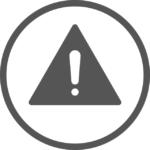
Сегодня мы хотим рассказать что означает такое уведомление, что вам необходимо сделать в таких ситуациях, насколько опасно бездействие и действительно ли вы можете лишиться свое страницы.
В ваш аккаунт ВКонтакте был выполнен вход через — что это значит
Уведомление от мобильного приложения вконтакте «В ваш аккаунт ВКонтакте был выполнен вход через» означает что другой человек авторизовался на вашей страницей вк из страны и браузера из которых вы ранее не заходили в вконтакт.
Другими словами в большинстве это значит что злоумышленники узнали ваши персональные данные (мобильный телефон и пароль) и зашли на вашу страницу с ip адреса, или интернет сети с которых вы ранее никогда не авторизовались в вк — те вас взломали.
Как правило такие сообщения выглядит примерно так:
И тому подобные сообщения отличатся они будут только браузером и страной, система безопасности вконтакте определяет страну на основании ip адреса входа.
Страна указанная в уведомлении скорее всего не верная так как почти все взломщики используют прокси, анонимайзеры или другие сервисы скрытия или изменения ip адреса, для того чтобы замести следы своего присутствия и чтобы их сложнее было вычислить. На вашем смартфоне появляется примерно такое уведомление. 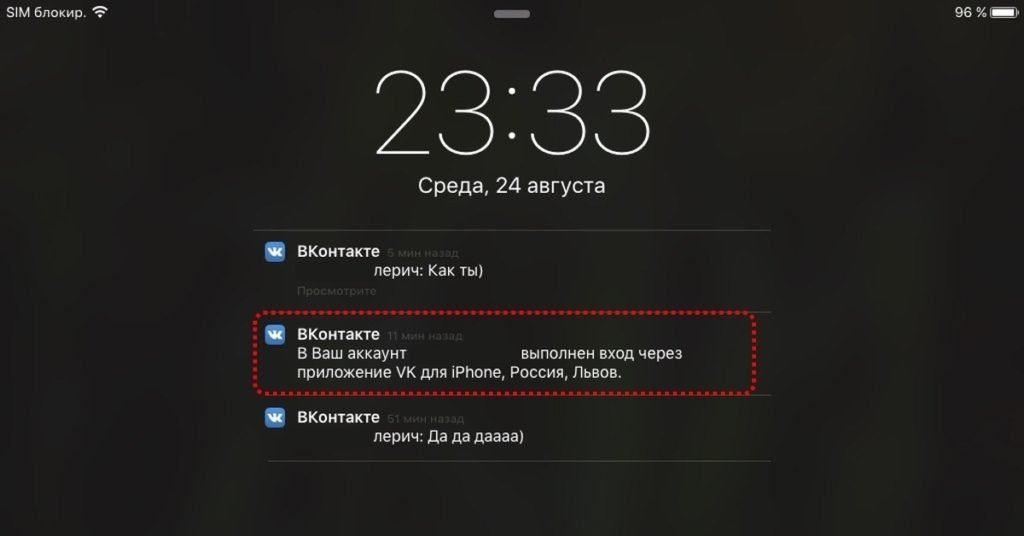
В ваш аккаунт ВКонтакте был выполнен вход через — что делать.
Если вы увидели такое уведомление и вы знаете что вы не заходили в вк именно с той страны и браузера что указаны в уведомлении значит вас взломали. Вот несколько советов что вам необходимо сделать:
Главное все делать очень быстро и четко, ваша задача как можно быстрее выкинуть злоумышленника со своей страницы и вернуть к ней доступ.Если у вас не получается восстановить пароль по смс или у вас нет под рукой симки с которой вы регистрировались, то вам незамедлительно необходимо написать в техподдежку с просьбой заморозить вашу страницу до тех пор пока вы не сможете вернуть к ней доступ.
Как показывает статистика в 80% случае утечка логина и пароля происходит по вине самого пользователь тк он авторизовался на незнакомом сомнительном сайте или скачивал приложения модификации вк, всевозможные надстройки и такого рода программы обещающие пользователю дополнительный функционал которого не существует.
В ваш аккаунт ВКонтакте был выполнен вход через- как включить или отключить такие уведомления.
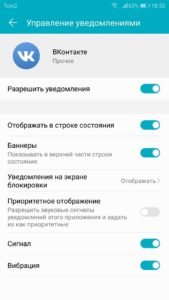
Чтобы отключить уведомления такого рода вам необходимо зайти в настройки на сайте вк (не мобильной версии) и отключить любые уведомления на электронную почту
Чтобы выключить на телефоне необходимо зайти в настройки приложения вк, уведомления, Другие уведомления, разрешить уведомления — повернуть ползунок.
Мы настоятельно рекомендуем вам не выключить данные оповещения они помогут вам защитить вашу страничку от злоумышленников.
В ваш аккаунт ВКонтакте был выполнен вход через
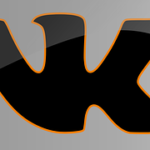
Многие из нас частенько получаются пуш уведомления на свои мобильные телефоны или сообщения на эллектронной почте которые содержат такую формулировку «В ваш аккаунт ВКонтакте был выполнен вход через» Что это значит и что это за уведомление, стоит ли бояться и что делать в таких случаях когда вам приходят такие уведомления в социльной сети вконтакте? Давайте разберемся.
В ваш аккаунт ВКонтакте был выполнен вход через
Как правило данное сообщение автоматические отправляется вам когда кто то (вы или злоумышленники), авторизовываются под вашим аккаунтом вконтакте с ip адреса или мобильного устройства которого небыло ранее.
Обычно сообщение выглядит примерно так:
Информация которая содержится в таком сообщение обычно состоит из нескольких частей:
Если вы получили данное уведомление и в настощий момент неавторизовывались со своего аккаута ни где, значит ваши данные были скомпрометированы, аккаунт взломан и попал в руки злоумышленников или мошенников. И если срочно не принять меры то вы или ваши знакомые могут стать жертвами интернет мошенников.
Что следует сделать:
Главное не паниковать и все делать быстро. Уведомления такие как это «В ваш аккаунт ВКонтакте был выполнен вход через» помогают социальной сети бороться со злоумышленниками и защищают вас и ваших друзей вконтакте от мошенников.
В заключении так же хотим отметить используйте разные пароли для почту и вк, используйте сложные пароли которые тяжело взломать, не скачивайте и не устанавливайте всевозможного рода хаки и тд, в 99% случаев это вирусы которые краду данные ваших учетных записей. Устновите антивирус и постоянно следите за обновлением баз.